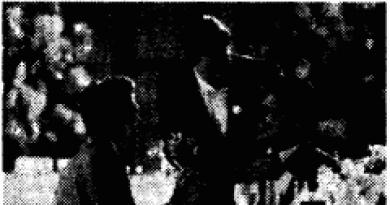Samen spelen in "minecraft" op een lokaal netwerk of via internet.
Hoe speel je Minecraft met een vriend?
Minecraft is een spelwereld waarin je niet alleen vijandige monsters kunt bevechten, maar ook tegen je vrienden of met hen kunt vechten. Als je schouder aan schouder speelt met een vriend in Minecraft, kun je alle gebouwen delen, samen grondstoffen extraheren, militaire campagnes organiseren tegen agressieve mobs en zelfs een collectieve levensonderhoudseconomie creëren. In dit artikel leer je hoe je Minecraft online kunt spelen met een vriend die Hamachi gebruikt.
Online spelen
Eerst moet je Hamachi downloaden (downloadlink). Met dit programma kunt u uw computers combineren tot: virtueel netwerk. Download vervolgens de voltooide Minecraft-server.
Netwerk maken
Om een netwerk te maken, moet u Hamachi uitvoeren. Voor deze:
- Selecteer op het tabblad "Netwerk" in het bovenste paneel van de programma-interface "Een nieuw netwerk maken" in het vervolgkeuzemenu. Een nieuw venster "Netwerk maken" wordt geopend.
- Voer in het identifier-veld de naam van uw netwerk in (u kunt van alles bedenken).
- Voer in het wachtwoordveld uw wachtwoord in.
- Klik vervolgens op de knop "Maken". Het netwerk dat u hebt ingesteld, verschijnt in het programmavenster. Het heet spelkamer en dient om te communiceren tussen spelers. Links van de naam van het netwerk kun je zien hoeveel spelers er momenteel in zitten. Maximaal aantal gelijktijdig verbonden spelers - vijf.
- Open de servermap.
- Zoek het "Server"-bestand en open het met een teksteditor. In dit document worden serverinstellingen opgeslagen.
- Stel in de server-ip-regel de waarde in die u in het Hamachi-programmavenster direct onder het tabbladmenu vindt. Verander nooit de serverpoortwaarde.
- De whitelist- en online-mod-regels moeten de waarde "false" hebben.
- Geef de server een naam: servernaam string.
- Sluit na het instellen het bestand met opslaan.
Game lancering
Start de server met behulp van het .exe-bestand in de servermap. U kunt begrijpen dat de lancering heeft plaatsgevonden door de regel met de tekst "Gereed" te zien, die in het geopende venster zal verschijnen. Als u het woord "Help" in de opdrachtregel invoert, wordt een lijst weergegeven met alle opdrachten die de beheerder nodig heeft om de server te beheren.
Start daarna Minecraft. Log in op het spel op je server met je login. Om een server aan het spel toe te voegen:
- Klik op de knop "Multiplayer".
- Klik in het menu dat wordt geopend op "Toevoegen".
- Vul het veld "Servernaam" in.
- Voer het IP-adres van de server in.
- Klik op Gereed.
Een vriend toevoegen
Om een vriend verbinding te laten maken met uw server, moet hij verbinding maken met uw netwerk. Hij heeft nodig:
- Hamachi downloaden.
- Voer het programma uit.
- Selecteer in het vervolgkeuzemenu van het tabblad "Netwerk" de optie "Verbinden met een bestaand netwerk".
- Geef de naam van uw netwerk op als identificatie.
- Voer wachtwoord in.
- Druk op de knop "Verbinden".
Daarna zal hij in de spelerslijst verschijnen. Vervolgens zou het de game moeten starten en verbinding moeten maken met je gameserver. Zo kun je Minecraft spelen met een vriend.
- Door uw bijnaam in het ops-bestand te schrijven, geeft u uzelf beheerdersrechten.
- Door in het bestand ban-ip of ban-players het IP-adres of de naam van de speler te schrijven, voeg je hem toe aan de banlijst.
- In de hs_errors-bestanden kunt u foutrapporten zien voor verdere probleemoplossing.
Velen van jullie die dit artikel lezen, hebben geen idee hoe ze Minecraft PE online kunnen spelen met vrienden op servers. Er zijn drie manieren om online te spelen.
De eerste twee manieren zijn vrij primitief (om alleen met vrienden te spelen).
METHODE EEN: spelen via een wifi-router
Voor de eerste methode hebben we een wifi-router en twee apparaten nodig waarop dezelfde versies van Minecraft PE zijn geïnstalleerd (besturingssystemen kunnen totaal verschillend zijn: Android en iOS). Beide smartphones (tablets) moeten verbonden zijn met wifi.
Vanaf het eerste apparaat (waarop de server wordt geïnstalleerd), gaan we naar: een speler en gewoon de wereld genereren. Dan halen we het tweede apparaat op.
Daarna drukken we op "Play" en na een paar seconden helemaal bovenaan (waar al je vorige werelden zich bevinden) verschijnt een wereld met een naam van blauwe letters en wordt een Wi-Fi-pictogram getekend op de plaats waar de grootte van de kaart moet worden geschreven.

We gaan deze wereld in en spelen met een vriend (trouwens, er kan meer dan één vriend zijn, het belangrijkste is dat het apparaat waarop de server zich bevindt krachtig genoeg is).
METHODE TWEEDE: via een punt WiFi-toegang op een smartphone
De tweede methode is vrij identiek. Op een van de Android- of iOS-apparaten moet u wifi distribueren (dat wil zeggen, een persoonlijk toegangspunt openen). Dit kan met behulp van het programma Personar HotStop. Het zit in elke smartphone (het kan alleen een andere naam hebben).
Zoals gewoonlijk gaan we in een enkel spel en genereren we een wereld. We pakken het aangesloten apparaat op en drukken op "Play" en weer zien we de wereld met de naam van blauwe letters. Laten we daarheen gaan en genieten!
METHODE DRIE: speel op externe servers!
Zonder een krachtig apparaat zal de fps veel zakken en zal er een enorme ping (lag) zijn. Hoe je deze server betreedt, vertel ik je nu stap voor stap.
1. We drukken op de "Play"-knop.
2. We zien het opschrift "Bewerken", klik.

3. We zien de knop "Extern", klik.

4. We zien drie grafieken.

Hiervan zijn er slechts twee belangrijk voor ons. Dit zijn Adres en Poort. Op een van de controles vonden we bijvoorbeeld het IP-adres van een server 127.0.0.1:19132 . Hoe kan ik toegang krijgen tot de server die deze gebruikt?
U dient binnen te komen volgens het Adres:Poort schema. Dat wil zeggen, 127.0.0.1 is het adres en 19132 is de poort. De kolom Servernaam is absoluut onverschillig voor ons. Noem de server wat je maar wilt.
MOGELIJKE PROBLEMEN BIJ HET SPELEN OP SERVERS EN HUN OPLOSSING
Het enige dat u hoeft te doen, is u te registreren. Dit gebeurt heel eenvoudig.
We moeten een speciaal commando schrijven /register<пароль> <повтор пароля> . De volgende keer dat u inlogt, hoeft u niet zo veel te typen. Je moet schrijven /Log in<пароль> .
Voor degenen die over het algemeen nieuw zijn op dit gebied. In de wachtwoordkolom moet u minimaal 6 tekens opgeven (anders krijgt u niet veel servers).
Ik hoop dat je geen problemen meer zult hebben met het online spelen van Minecraft PE. Veel succes met PvP en epische overleving!
Gegroet vrienden, ben er eindelijk aan toegekomen om een artikel te schrijven "Hoe Minecraft online te spelen met vrienden." Een nogal interessante vraag waarmee bijna elke speler in het Minecraft-universum wordt geconfronteerd. Daarom zal ik je enkele van de gemakkelijkste manieren vertellen om met een vriend te spelen. Al onze onderstaande methoden zijn gratis! Hoe je Minecraft gratis online kunt spelen.
En zo gingen we:
De bijlage:
- Elke methode werkt in de gelicentieerde versie van Minecraft en in de illegale versie.
- Elke methode werkt op alle versies van het spel, inclusief vroege versies (1.0.1, 1.1, 1.2.5, 1.3.1, 1.3.2, 1.4.2, 1.4.6, 1.4.7, 1.5, 1.5.2, 1.6 , 1.6. 2, 1.6.4, 1.7, 1.7.2, 1.7.5, 1.7.4, 1.7.10, 1.8, 1.8.1, 1.8.8, 1.8.9, 1.8.7).
- Meer dan 5 manieren om te werken Online spelletjes met vrienden in minecraft
Hoe Minecraft te spelen met een vriend die Hamachi . gebruikt
Om te beginnen heb je nodig download Hamachi voor alle gaming-pc's die zal worden gebruikt voor online spelen. Vervolgens moeten alle spelers hebben dezelfde versies van Minecraft.
Met de hulp van Hamachi zullen we een virtuele server maken waar je met vrienden kunt spelen. Voor degene die de server maakt, moet je doen::
- openen(maken) nieuwe kamer in Hamachi.
- Schrijf niets in het veld IP-server (laat dit leeg).
- Start de server.
- Stuur het ontvangen IP-adres naar vrienden met wie je gaat spelen.
Voor wie meedoet:
- Ga naar dezelfde kamer met de server (die is gemaakt door 1 speler).
- Maak verbinding met het opgegeven IP-adres van de maker van de ruimte.
- Opmerking: om online te spelen, moeten alle spelers dezelfde versie van Minecraft hebben.
Hoe speel je Minecraft met een vriend op een lokaal netwerk
Deze methode is geschikt voor mensen die geen internet hebben. Hiervoor hebt u respectievelijk een Ethernet-kabel nodig (verbind ze tussen pc's).
Op Windows 7:
- Ga naar het startmenu - Configuratiescherm - Netwerkcentrum - Adapterinstellingen wijzigen (in de linkerkolom).
- We vinden de lokale verbinding en selecteren door op de rechtermuisknop te klikken "Eigenschappen".
- Schakel in het geopende venster "Internet Protocol 6 (TCP/IPv6)" uit.
- Hieronder ziet u "Internet Protocol 4 (TCP/IPv4") - klik op eigenschap.
- Vink het vakje aan: Gebruik de volgende IP-adressen en voer de volgende gegevens in:
IP-adres: 192.168.0.1
Subnetmasker: 255.255.255.0
Standaard gateway: 192.168.0.2
- Vink vervolgens het vakje aan en weer aan: Gebruik de volgende DNS-servers en schrijf:
Voorkeur DNS-server: 192.168.0.2
Klik op de knop - OK. Klaar! Klaar jongens.
Hoe speel je Minecraft online met een vriend
Meer makkelijke manier vereist geen software.
- Minecraft openen.
- We creëren een nieuwe wereld en selecteren in het menu (ESC) - "open voor het netwerk".
- We selecteren al die instellingen die je hebt gekozen bij het maken van de wereld.
- Klik op: "Open de wereld voor het netwerk" en in de chat zie je niet het volledige adres van jouw wereld.
- Vervolgens moet u uw IP-adres achterhalen en IP:Port schrijven in plaats van nullen.
- We zagen de poort al in de chat, die zag er zo uit: 0.0.0.0:51259 (de laatste 5 cijfers zijn voor iedereen anders).
- Daarna schrijven we in plaats van nullen het IP-adres en geven het aan een vriend. Het zou er ongeveer zo uit moeten zien: 95.56.216.145:51259.
Hoe speel je Minecraft met een vriend op een server
Nou, ik denk een van de meest eenvoudige manieren. Om met een vriend via het netwerk te spelen, selecteert u uit onze monitoring van Minecraft-servers een gratis server of de server die u het leukst vindt en u kunt met een vriend en met andere spelers spelen. Nou, of kies een gratis (minder populaire) server en blijf daar met een vriend.
Een andere manier:
Speel Minecraft online met vrienden
Manieren
Er zijn twee manieren waarop je met andere mensen kunt spelen.
- Het lokale netwerk.
- internetten.
In de kern lijken ze erg op elkaar en verschillen ze niet op veel manieren, maar elk heeft zijn eigen nuances die je moet onthouden. U kunt uw kaart bijvoorbeeld voor een lange tijd bouwen en deze vervolgens beschikbaar maken voor lokaal spelen. Vergeet niet om een kopie te maken, anders zal het erg teleurstellend zijn als andere spelers vernietigen wat je nauwgezet hebt gemaakt.
In ieder geval heb je een aantal dingen nodig zonder welke je niet met andere mensen kunt spelen. Dit is het internet, de Minecraft-client, "directe" handen. U moet ook onthouden dat u wijzigingen moet aanbrengen in de instellingen van de computer, dus wees voorzichtig, de volledige verantwoordelijkheid om de pc in een niet-werkende staat te brengen, valt op uw schouders. En laten we nu eens kijken hoe we Minecraft met vrienden kunnen spelen.
Het lokale netwerk
Laten we ons voorstellen dat er een paar computers zijn zonder internettoegang en dat ze zich in dezelfde ruimte bevinden. Bovendien bestaat er een lokaal netwerk en wordt daartussen geconfigureerd. In dit geval kun je Minecraft online spelen. 2 vrienden moeten dezelfde versie van de client op beide computers installeren. Nu is de volgorde van acties vrij eenvoudig:
- Een van de spelers moet een spel voor één speler maken met de gewenste instellingen.
- Daarna moet hij op ESC drukken en het spel openen voor multiplayer.
- Er verschijnt een bericht in de chat over het starten van een server met een specifiek IP-adres. Hij moet herinnerd worden.
- De client start ook op de tweede computer. Alleen de andere speler komt al in de multiplayer-modus. Als de game de server niet automatisch vindt, moet je deze toevoegen door het IP-adres in te voeren dat je iets eerder in de zoekbalk hebt onthouden.
Zo is de vraag opgelost, hoe samen te spelen in "Minecraft" volgens lokaal netwerk.

Denkbeeldig netwerk
Als uw computers ver van elkaar verwijderd zijn en uitsluitend via internet zijn verbonden, kunt u ook als koppel spelen. Bestaan verschillende manieren, hoe je samen kunt spelen in Minecraft via internet, dus eerst zullen we een optie overwegen waarvoor geen verbeterde computerinstellingen nodig zijn.
Om dit te doen, moet u een hulpprogramma zoals Hamachi downloaden en installeren. Beide vrienden moeten het installeren en registreren, waarna een van hen een serverruimte in het programma maakt, waarmee zijn vriend verbinding moet maken. Deze methode creëert een virtueel particulier netwerk - een analoog van een thuisnetwerk, alleen georganiseerd via internet. De gevatte gebruiker heeft waarschijnlijk al begrepen dat verdere acties vergelijkbaar zijn met de vorige paragraaf. Er is maar één "maar". Als uw computers elkaar niet zien, voeg dan Hamachi toe aan de firewall- en antivirusuitzonderingen.

internet
Als je niet meer slim wilt zijn? Theoretisch, als u dezelfde versie van de client van één site downloadt en dezelfde manipulaties uitvoert als in het eerste geval, kunt u verbinding maken met een vriend. Aan de andere kant kun je Minecraft gebruiken. Download het op elke site die gespecialiseerd is in dit spel, installeer en voer het uit. Daarna hoef je alleen nog je adres op te sturen naar mensen met wie je graag samen zou willen spelen. Hier is niets moeilijks aan. Dus veel succes met het beheersen van de kubieke wereld en het proberen met een netwerkspel. En nog belangrijker, als iets niet lukt, laat je dan niet ontmoedigen en probeer het steeds opnieuw, dan zal het je zeker lukken.
Hallo allemaal! Vandaag gaan we het je vertellen hoe speel je minecraft online met vrienden. Hier is niets ingewikkelds aan, het duurt maar een paar minuten. Op deze pagina zullen we verschillende manieren bieden waarmee je online met een vriend kunt spelen. Iedereen kan online spelen, of je nu een piraat of een gelicentieerde launcher hebt. Het enige dat telt is dat jij en je vriend dezelfde versie van het spel moeten hebben.
Hoe speel je Minecraft online met Hamachi
- Installeer Hamachi op uw pc;
- Voer het uit;
- Maak een nieuw netwerk;
- "Netwerk-ID" - schrijf een naam op;
- "Wachtwoord" - stel een willekeurig in.
- Klik op "Maken".
- Open het tabblad "Systeem" en vervolgens "Parameters" (Vulvoorbeeld);
- "Lokaal UDP-adres" - ingesteld op "1337"
- "Lokaal TCP-adres" - "7777"
- "Gebruik een proxyserver" - "Nee"
- Klik OK";
- Dan moet u de Windows Firewall uitschakelen
- Vervolgens komt de netwerkconfiguratie, voor het gemak raden we je aan om te kijken.
Een gemakkelijke manier om online met een vriend te spelen:
- Start het Minecraft-spel;
- Creëer een wereld of zet een bestaande aan;
- Druk tijdens het spel op "ESC";
- Zoek het tabblad "Open de wereld voor het netwerk";
- Het bericht "Lokale server gestart om 0.0.0.0:51259" verschijnt in de chat
- U moet uw IP-adres weten op ;
- En vervang vier nullen door wat je hebt (voorbeeld: 176.59.196.107:51259);
- We geven dit IP-adres met een poort aan onze vriend.
De laatste cijfers ":51259" kunnen anders zijn, u moet uw eigen cijfers achterlaten en alleen nullen wijzigen. Hiermee is onze tutorial afgesloten. We hopen dat het nuttig voor je was en dat je hebt kunnen spelen met een vriend via het netwerk in Minecraft.